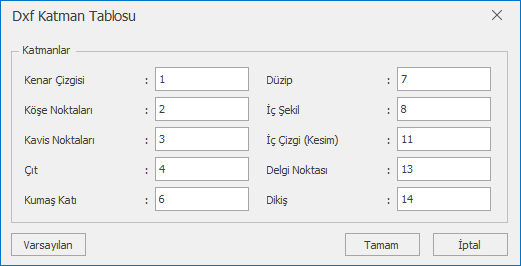Dxf Gönder/Al
Dxf Gönder (Export)
DesignCad yazılımında üretilmiş bir model dosyasını farklı bir CAD yazılımına göndermek için DXF formatı kullanılır.
Aşağıdaki adımlar izlenir:
1.) Dxf olarak gönderilecek model, Kalıp Tasarım ekranında açılır.
2.) Kalıp Tasarım ekranında Dosya menüsünden Gönder > DXF tıklanır.
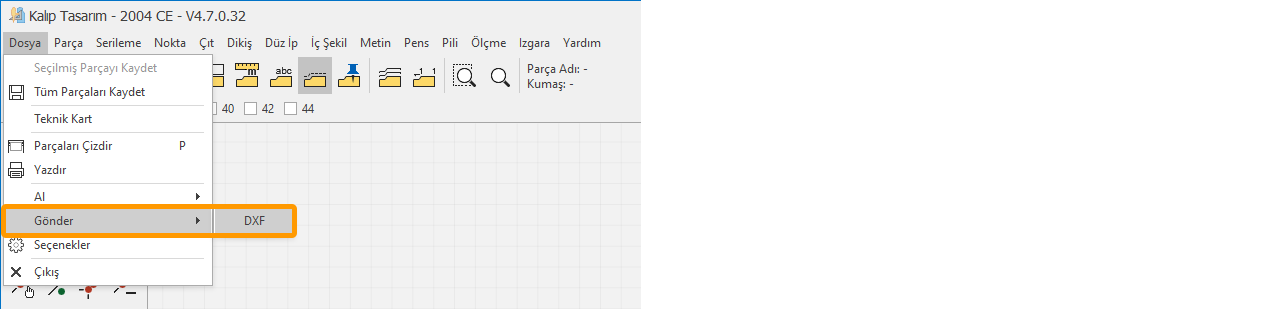
Bu işlem sonucunda DXF Gönder penceresi açılır.
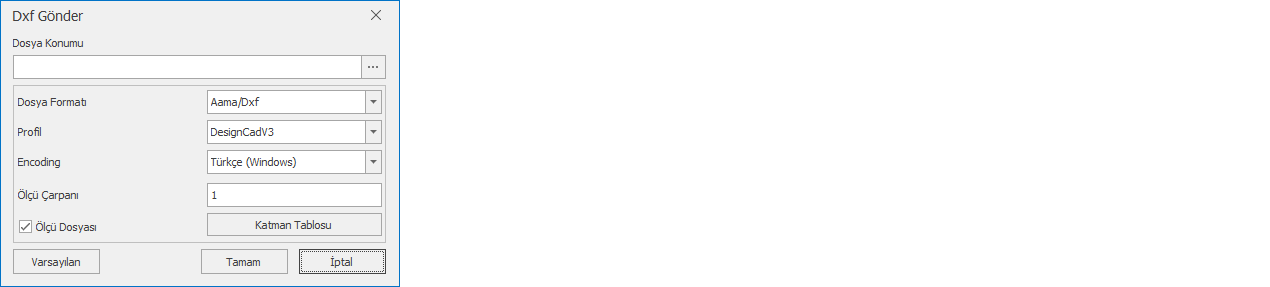
| Dosya Konumu | DXF dosyasının kaydedileceği alan seçilir. Bunun için satırın sağındaki üç nokta tıklanarak açılan pencereden hedef klasör belirlenir. |
| Dosya Formatı | Gönderilen DXF dosyasının kayıt formatı seçilir:
|
| Profil | Gönderilen Aama/Dxf dosyasının profil ayarlarını değiştirebilirsiniz.
|
| Encoding (Karakter Seti) | Gerektiğinde, gönderilen DXF dosyasının dil karakteri (encoding) belirlenir. |
| Ölçü Çarpanı | Gerekli durumlarda, gönderilen DXF dosyasının ölçü katsayısı değiştirilir. Örneğin, ölçü çarpanı olarak 10 girilirse, 1 cm dosyada 10 cm olarak kaydedilir. |
| Katman Tablosu | Aama/Dxf gönderimi sırasında kullanılan katman değerlerini gösteren tablodur. Gerekirse, hazırlanacak dosyada bu katman değerleri değiştirilebilir.
|
| Ölçü Dosyası | Eğer hazırlanan DXF dosyasına seri (ölçü) dosyası da eklenmek isteniyorsa, ilgili kutucuk işaretlenmelidir. Bu durumda, DXF dosyasına ek olarak, seri değerlerini içeren bir seri dosyası da oluşturulur. Bu dosya, "dosya ismi.rul" formatında kaydedilecektir. |
3.) Tamam ile dxf dosyası hazırlanır.
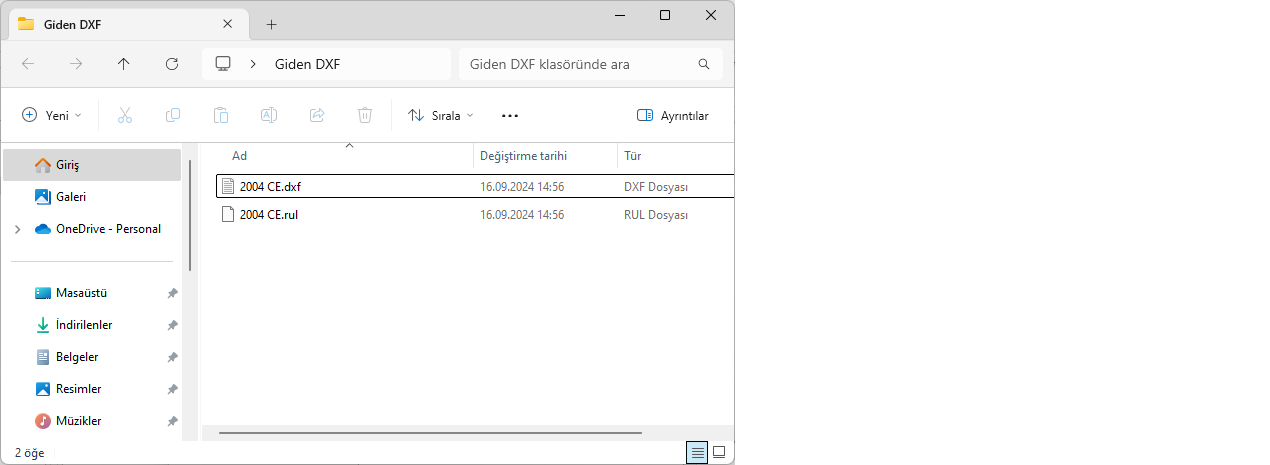
Dxf Al (Import)
Farklı CAD yazılımlarında hazırlanmış DXF formatındaki kalıpların DesignCad yazılımına aktarılması için aşağıdaki adımlar izlenmelidir:
1.) Ana ekranda, DXF dosyasının aktarılacağı klasör seçilir. Eğer klasör yoksa, Yeni Klasör butonuna tıklayarak yeni bir klasör oluşturabilirsiniz.
2.) Model Sütunundan DXF Al ![]() ikonuna tıklanır.
ikonuna tıklanır.

3.) DXF Al penceresi açıldığında, Ekle butonuna tıklanır ve açılan pencereden aktarılacak DXF dosyası seçilir.
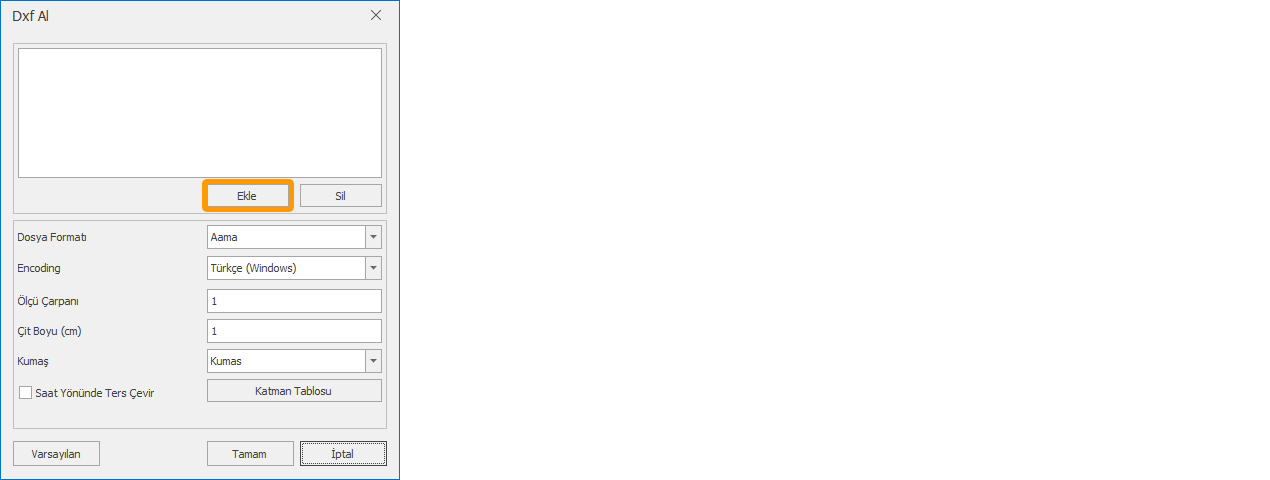
4.) Alınacak DXF dosyasını seçtikten sonra, Aç butonuna tıklayarak dosyayı DXF Al ekranına aktarın. Birden fazla dosya seçmek isterseniz, klavyenizden Shift veya Ctrl tuşlarına basılı tutabilirsiniz.
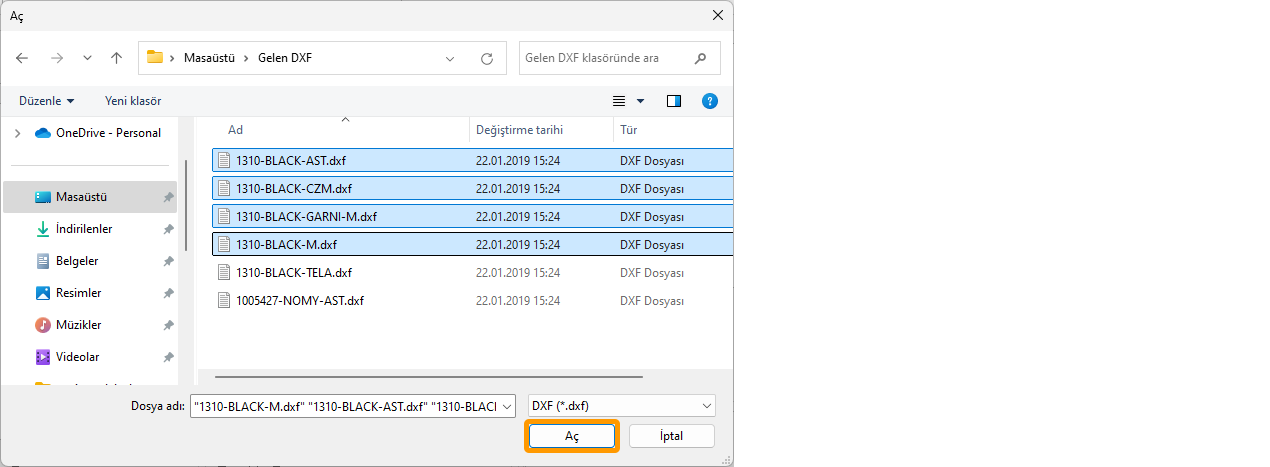
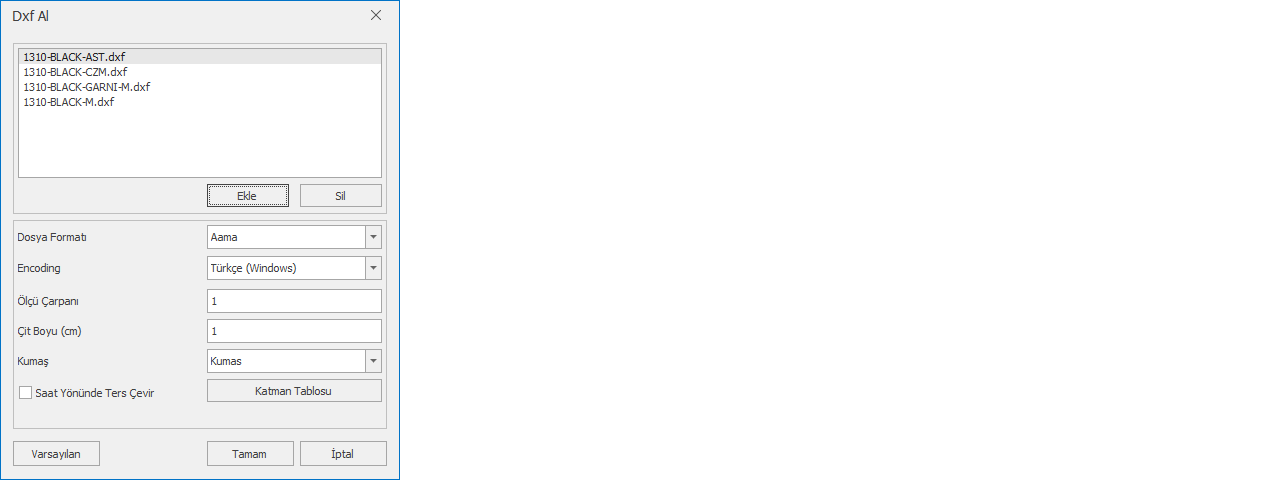
| Dosya Formatı | Alınan DXF dosyasının kayıt formatı seçilir:
|
| Encoding (Karakter Seti) | Gerektiğinde alınan DXF dosyasının dil karakter seti seçilir. |
| Ölçü Çarpanı | Alınan DXF dosyasının ölçü katsayısı gerektiğinde değiştirilebilir. Örneğin, Dxf dosyası inç cinsinden hazırlanmışsa ve santimetreye çevrilmek isteniyorsa, katsayı olarak 10 girilmelidir. |
| Çıt Boyu (cm) | Alınan DXF dosyasındaki çıtların boyu bu bölümde belirlenir. |
| Kumaş | İstenirse, tüm parçalara aynı kumaş ismi atanabilir. |
| Saat Yönünde Ters Çevir | Bu kutu işaretlenirse, saat yönünün tersine hazırlanmış kalıplar saat yönüne göre düzeltilir. |
3.) Tamam butonu ile dxf dosyası alınır.

![]() Dxf dosyası ile varsa seri dosyası (uzantısı .rul veya .txt) aynı alanda olmalıdır.
Dxf dosyası ile varsa seri dosyası (uzantısı .rul veya .txt) aynı alanda olmalıdır.